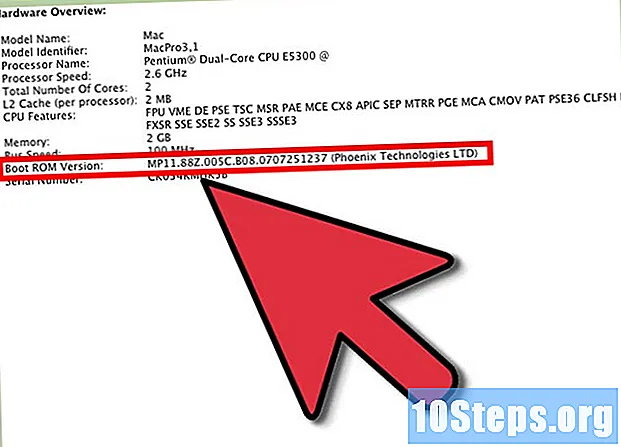
Obsah
BIOS počítača je firmvér, ktorý spája hardvér a operačný systém. Rovnako ako akýkoľvek iný softvér je možné ho aktualizovať a poznať verziu nainštalovanú vo vašom systéme je nevyhnutné skontrolovať, či máte najnovšiu verziu alebo nie. Na počítačoch so systémom Windows je možné zistiť nainštalovanú verziu prostredníctvom príkazového riadka, prístupu do ponuky systému BIOS a na počítačoch s predinštalovaným systémom Windows 8 prostredníctvom rozhrania UEFI, ktoré vám umožňuje prístup do systému BIOS bez reštartovania počítača , Počítače Macintosh nemajú systém BIOS, ale firmvér systému nájdete v ponuke Apple.
kroky
Metóda 1 zo 4: Nájdenie verzie systému BIOS v počítačoch so systémom Windows pomocou príkazového riadka
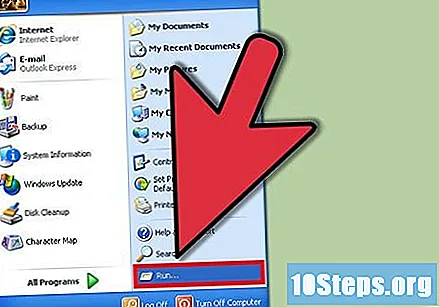
Otvorte ponuku Štart a kliknite na príkaz Spustiť.- Vo Windows 8 kliknite pravým tlačidlom myši na ponuku Štart a kliknite na príkaz Spustiť. Do tejto ponuky sa dostanete aj stlačením klávesov WIN + X.
V okne „Spustiť“ napíšte a stlačte kláves Enter.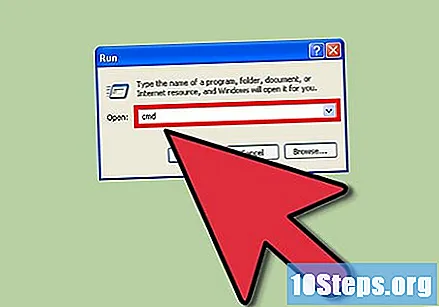
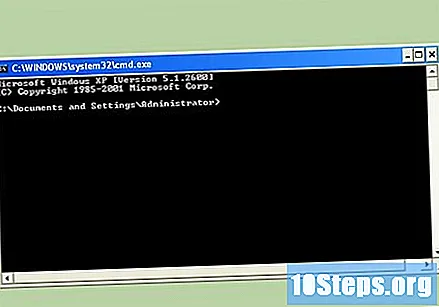
Otvorí sa príkazový riadok.- Tento program vám umožňuje ovládať systém pomocou textových príkazov.
- Zadajte a stlačte kláves Enter. Reťazec písmen a číslic, ktorý sa zobrazí, je vaša verzia systému BIOS.
Poznačte si číslo verzie systému BIOS.
Metóda 2 zo 4: Zistenie verzie systému BIOS na počítačoch so systémom Windows prostredníctvom ponuky systému BIOS
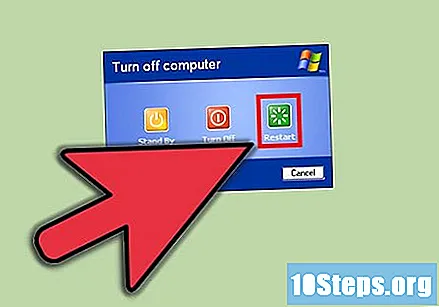
Reštartujte počítač.
Počas spúšťania počítača vstúpte do ponuky BIOS stlačením klávesov F2, F10, F12 alebo Del.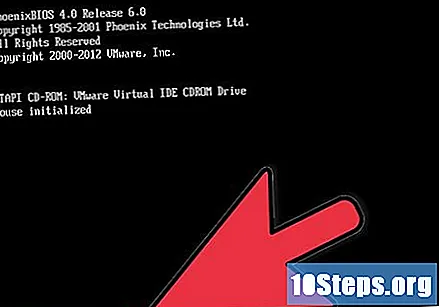
- Možno bude potrebné stlačiť klávesy opakovane, pretože čas spustenia môže byť krátky.
- V ponuke systému BIOS vyhľadajte text „Revízia systému BIOS“, „Verzia systému BIOS“ alebo „Verzia firmvéru“.
Poznačte si číslo verzie systému BIOS.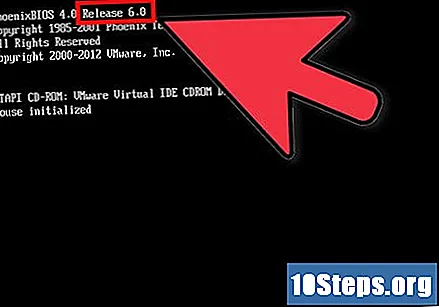
Metóda 3 zo 4: Zistenie verzie systému BIOS na počítačoch s predinštalovaným systémom Windows 8
Reštartujte počítač. Počas tohto procesu stlačte a podržte kláves Shift, kým sa nedostanete k možnostiam zavedenia systému.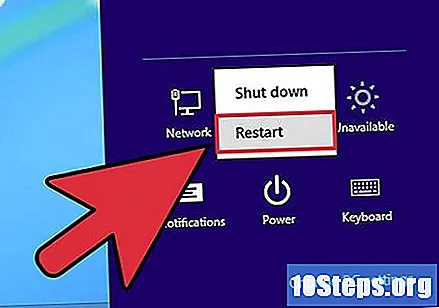
Na obrazovke možností kliknite na položku „Riešenie problémov.’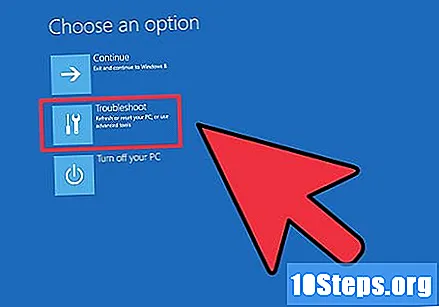
Na obrazovke rozšírených možností kliknite na „Nastavenia firmvéru UEFI“.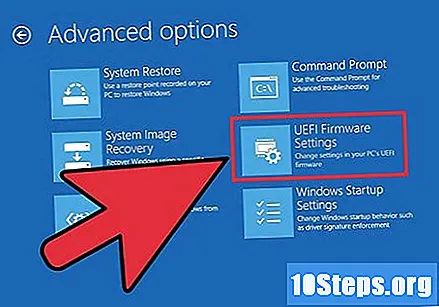
- Ak nevidíte túto možnosť, počítač nemá predinštalovaný systém Windows 8 a budete musieť zistiť verziu systému BIOS prostredníctvom príkazového riadka alebo ponuky systému BIOS.
Kliknite na tlačidlo Reštartovať. Počítač sa reštartuje a načíta obrazovku nastavení firmvéru UEFI.
Na hlavnej karte vyhľadajte verziu UEFI. V závislosti od hardvéru vášho počítača môžu byť tieto informácie na iných miestach.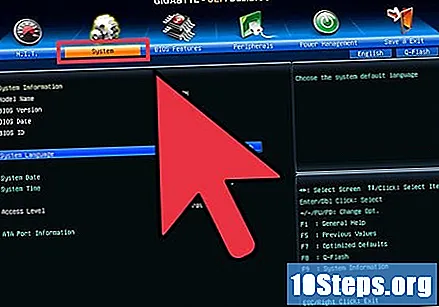
Poznamenajte si číslo verzie UEFI.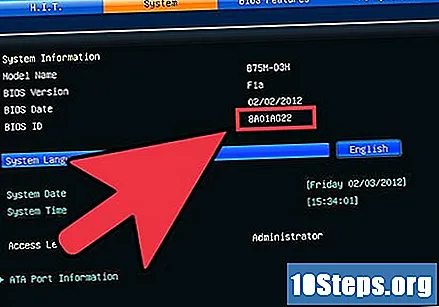
Metóda 4 zo 4: Nájdenie verzie firmvéru v počítačoch Macintosh
Kliknite na ponuku Apple a vyberte „About this Mac.’
Kliknite na „Viac informácií“ a vyberte možnosť „Systémová správa“.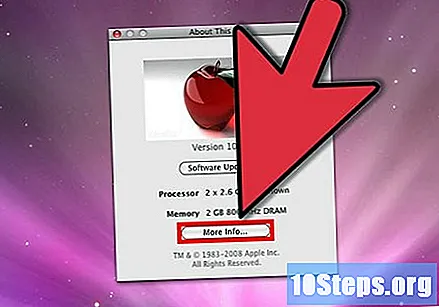
V časti „Prehľad“ vyhľadajte a zapíšte hodnoty pre „Boot ROM Version“ a „SMC Version (System)“.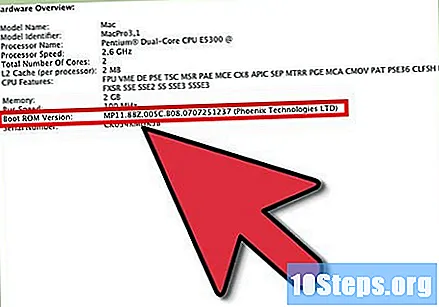
- Boot ROM je softvér, ktorý riadi proces zavádzania systému Macintosh.
- SMC je softvér, ktorý riadi správu napájania Mac.

